 Zrób teraz kopię lustrzaną swojego telefonu
Zrób teraz kopię lustrzaną swojego telefonu
Z łatwością wykonaj kopię lustrzaną telefonu na komputerze.
- Jak złożyć kopię lustrzaną iPhone'a na PC
- Przesyłaj Androida do Windowsa
- Kopiuj iPhone'a do systemu Windows
- Samsung Screen Mirror nie działa
- Aplikacja Mirror na iPhone'a
- Aplikacja lustrzana na Androida
- Użyj AirServera
- Kopiuj iPhone'a do komputera
- Przesyłaj z telefonu na komputer
- Lustro ekranu iPhone'a nie działa
- Odbij iPada na PC
- Lustro iPhone'a do laptopa
Profesjonalne podejście do Screen Mirror na iPhonie
 Zaktualizowane przez Lisa Ou / 26 czerwca 2023 09:15
Zaktualizowane przez Lisa Ou / 26 czerwca 2023 09:15Planuję maraton filmowy z kolegami z grupy w ten weekend w ramach projektu refleksji filmowej. Jednak film można przesyłać strumieniowo tylko na moim iPhonie. W związku z tym lider naszej grupy zasugerował utworzenie kopii lustrzanej mojego urządzenia na większym ekranie. Problem w tym, że nie mam pojęcia o co chodzi. Co oznacza dublowanie mojego iPhone'a? Proszę, pomóż mi wykonać to na moim iPhonie.
Kopia lustrzana iPhone'a wyświetla ekran iPhone'a na innym urządzeniu, w tym na komputerze PC, Mac i telewizorze. Często robi się to, aby zobaczyć zawartość urządzenia na większym ekranie. Na przykład kopiowanie filmów z iPhone'a na komputer pozwala oglądać je lepiej i przyjemniej. Możesz to również zrobić podczas gry, aby lepiej widzieć swoją rozgrywkę, co daje większe szanse na produktywną grę. W innych scenariuszach kopiowanie ekranu pomaga w nauce, zapewniając wyraźniejszy obraz lekcji przedmiotowych.
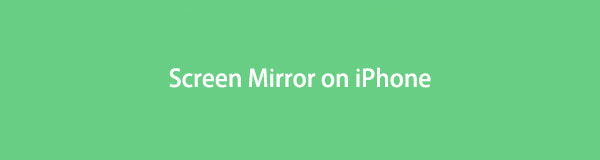
Dlatego nauczenie się procesu tworzenia kopii lustrzanej ekranu pozwala cieszyć się większymi korzyściami. Wiele osób zna tylko jeden sposób tworzenia kopii lustrzanej iPhone'a: wbudowana funkcja Apple. Ale ten artykuł pozwoli ci rzucić okiem na bardziej profesjonalne metody tworzenia kopii lustrzanej ekranu iPhone'a na komputerze PC, Mac i przeglądarce. W ten sposób możesz wybrać strategię, z którą czujesz się komfortowo, a następnie postępować zgodnie z jej instrukcjami, aby pomyślnie wyświetlić ekran iPhone'a na innym urządzeniu.

Lista przewodników
Część 1. Wykonaj kopię lustrzaną iPhone'a na komputerze za pomocą FoneLab Phone Mirror
Dla użytkowników komputerów z systemem Windows, Lustro telefonu FoneLab to jeden z najskuteczniejszych sposobów tworzenia kopii lustrzanej ekranu iPhone'a. Jeśli przeglądasz Internet, zauważysz ograniczone metody łączenia, co więcej, wykonaj kopię lustrzaną iPhone'a na komputerze. Ale w przypadku tego programu nie ma znaczenia, czy Twoim urządzeniem jest iPhone, czy Android. Obsługuje oba urządzenia, a nawet oferuje wiele sposobów łączenia. W ten sposób kompatybilność z funkcją dublowania iPhone'a będzie najmniejszym z twoich zmartwień. W rzeczywistości połączenie urządzenia z FoneLab Phone Mirror jest prawdopodobnie jednym z najwygodniejszych w procesie tworzenia kopii lustrzanej ekranu. Co więcej, będziesz zachwycony jego dodatkowymi funkcjami, takimi jak nagrywanie ekranu, robienie zrzutów ekranu i nie tylko.

Dzięki FoneLab Phone Mirror skutecznie wykonasz kopię lustrzaną iPhone'a lub Androida na komputerze.
- Umożliwia tworzenie kopii lustrzanej ekranu iPhone'a lub Androida na komputerze PC.
- Połącz swoje urządzenia przez Wi-Fi, kod QR, kod PIN lub kabel USB.
- Z łatwością rób zrzuty ekranu i nagrywaj czynności na ekranie.
Odniesienie do prostego procesu poniżej jako przykładu jak wykonać kopię lustrzaną iPhone'a na komputerze w Lustro telefonu FoneLab:
Krok 1Zapisz plik instalatora narzędzia do tworzenia kopii lustrzanych, wchodząc na stronę FoneLab Phone Mirror i naciskając Darmowe pobieranie. Znajduje się w pomarańczowym przycisku z logo Windows, więc szybko zauważysz go w lewym obszarze strony. Po zapisaniu otwórz plik i zezwól na wyświetlenie wymaganych monitów, aby rozpocząć instalację. Proces zostanie zakończony w ciągu minuty, gdy zobaczysz pełny pasek stanu poniżej w oknie programu. Następnie uruchom go na swoim komputerze.
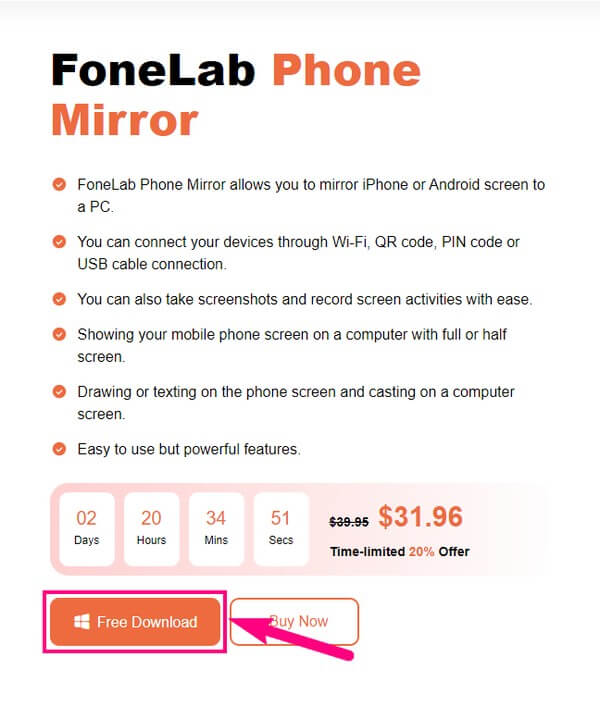
Krok 2Główny interfejs FoneLab Phone Mirror wyświetli monit o wybranie typu urządzenia. Wybierz Lustro Androida pole po prawej stronie, jeśli jest to Samsung, HUAWEI, OnePlus, Motorola, Xiaomi, Sony itp. Ale w tym przypadku używasz iPhone'a, więc wybierz Lustro iOS pudełko po lewej stronie. Tak samo, jeśli Twoim urządzeniem jest iPad i możesz ufać, że ten program obsługuje niezliczone wersje iPhone'a, iPada i innych urządzeń.
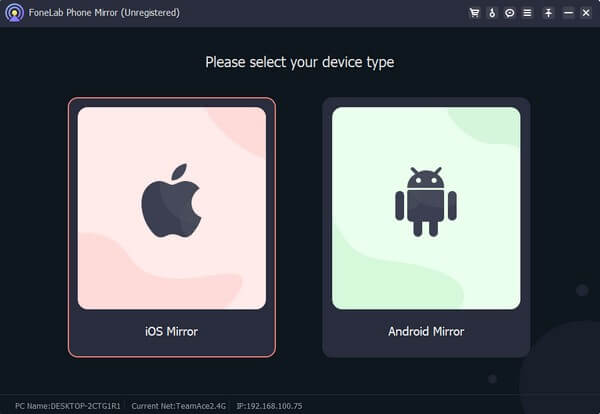
Krok 3Poniższy interfejs pokaże Ci, jak podłączyć iPhone'a do dublowania ekranu. Najpierw upewnij się, że komputer i iPhone są powiązane z tą samą siecią WLAN. Następnie na iPhonie przesuń ekran z góry lub z dołu, aby wyświetlić Centrum sterowania, gdzie zobaczysz kafelki funkcji. Wśród nich jest Ekran Mirroring kafelek, więc dotknij go, aby zobaczyć dostępne urządzenia. Stamtąd wybierz Lustro telefonu FoneLab patka.
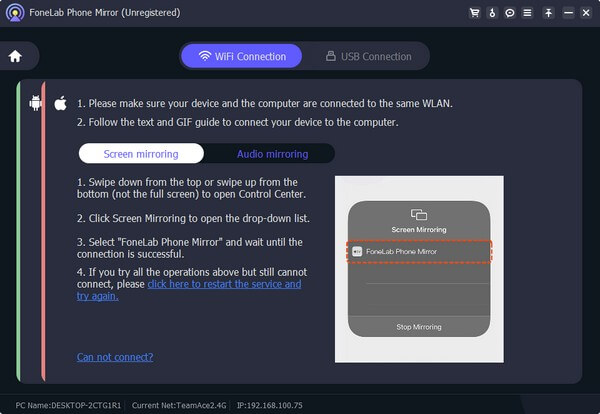
Krok 4Poczekaj, aż ekran iPhone'a automatycznie wyświetli się w interfejsie programu. Teraz możesz obsługiwać funkcje oferowane przez program do tworzenia kopii lustrzanych ekranu. Na przykład pozwala nagrywać ekran urządzenia, klikając przycisk rekord ikona w lewym dolnym rogu interfejsu. Jeśli chcesz dostosować opcje nagrywania, naciśnij kamera symbol na środku ekranu i skonfiguruj go zgodnie z własnymi preferencjami.
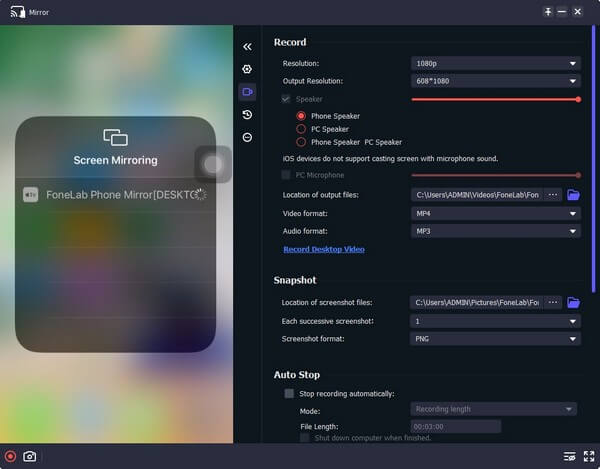

Dzięki FoneLab Phone Mirror skutecznie wykonasz kopię lustrzaną iPhone'a lub Androida na komputerze.
- Umożliwia tworzenie kopii lustrzanej ekranu iPhone'a lub Androida na komputerze PC.
- Połącz swoje urządzenia przez Wi-Fi, kod QR, kod PIN lub kabel USB.
- Z łatwością rób zrzuty ekranu i nagrywaj czynności na ekranie.
Część 2. Kopiuj iPhone'a na Maca przez AirPlay
Oficjalną techniką tworzenia kopii ekranu iPhone'a jest funkcja AirPlay, wbudowana w produkty Apple. Dlatego możesz spodziewać się, że będzie na iPhonie, iPadzie, komputerze Mac i innych kompatybilnych urządzeniach. Właśnie dlatego jest to idealna metoda tworzenia kopii lustrzanej ekranu iPhone'a na komputerze Mac. Dzięki AirPlay możesz wyświetlać zawartość swojego urządzenia, taką jak filmy, zdjęcia, gry i nie tylko, na komputerze Mac, co pozwala zobaczyć je na większym i wyraźniejszym ekranie. Wszystko, czego potrzebujesz, to aktywować tę funkcję i skonfigurować ją na swoich urządzeniach.
Postępuj zgodnie z przyjaznymi dla użytkownika instrukcjami poniżej, aby przesyłać z ekranu iPhone'a na Maca przez AirPlay:
Krok 1Podobnie jak w przypadku ostatniej metody, Twój iPhone i komputer muszą być skojarzone z tą samą siecią WLAN. Następnie wprowadź Centrum sterowania przesuwając palcem po ekranie od góry lub od dołu. Gdy zobaczysz funkcje, dotknij Ekran Mirroring symbol.
Krok 2Na następnym ekranie stuknij nazwę komputera Mac, gdy się pojawi. Na ekranie komputera Mac zostanie wyświetlony komunikat Kod AirPlay, którą dotkniesz na swoim iPhonie. Następnie stuknij OK, a ekran iPhone'a automatycznie wyświetli się na komputerze Mac.
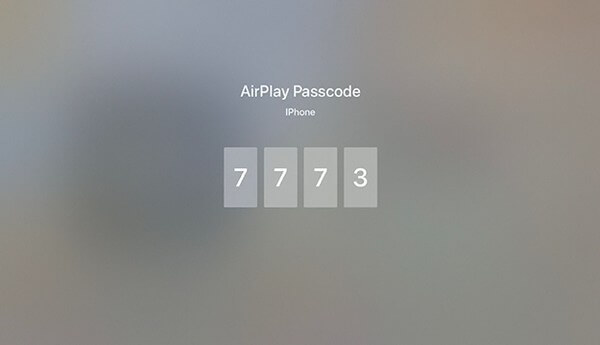

Dzięki FoneLab Phone Mirror skutecznie wykonasz kopię lustrzaną iPhone'a lub Androida na komputerze.
- Umożliwia tworzenie kopii lustrzanej ekranu iPhone'a lub Androida na komputerze PC.
- Połącz swoje urządzenia przez Wi-Fi, kod QR, kod PIN lub kabel USB.
- Z łatwością rób zrzuty ekranu i nagrywaj czynności na ekranie.
Część 3. Odbij iPhone'a do przeglądarki za pomocą narzędzia online
An lustrzane odbicie w Internecie narzędziem, któremu ufa kilka osób, jest Wondershare Online Screen Mirror. W przeciwieństwie do poprzednich metod, to narzędzie online nie odzwierciedla stanu iPhone'a bezpośrednio na komputerze. Jest używany w przeglądarce takiej jak Chrome i umożliwia bezprzewodowe połączenie urządzenia z programem. Co więcej, wiele osób uwielbia to, że Wondershare Online Screen Mirror jest w 100% darmowy i bardzo dostępny w użyciu. Ale musisz także wiedzieć, że mogą wystąpić przerwy, gdy Twoje połączenie internetowe jest niestabilne.
Przestrzegaj poniższych bezproblemowych wskazówek, aby uzyskać wiedzę na temat przesyłania z iPhone'a do przeglądarki za pomocą narzędzia online Wondershare Online Screen Mirror:
Krok 1Przejdź do przeglądarki komputera i odwiedź witrynę Wondershare Online Screen Mirror. Klikając Wypróbuj za darmo zakładka w lewym dolnym rogu strony przeniesie Cię do strony głównej dla dublowania ekranu.
Krok 2Następnie konieczne jest zainstalowanie aplikacji Dr.Fone Link na telefonie iPhone. Zeskanuje kod QR wyświetlany na stronie programu. Po podłączeniu wybierz Screen Mirroring z wyświetlonych opcji, aby wykonać kopię lustrzaną ekranu iPhone'a w przeglądarce.
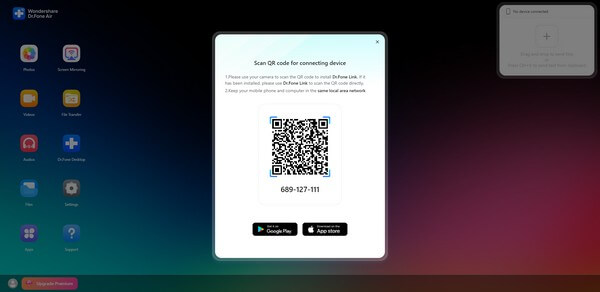

Dzięki FoneLab Phone Mirror skutecznie wykonasz kopię lustrzaną iPhone'a lub Androida na komputerze.
- Umożliwia tworzenie kopii lustrzanej ekranu iPhone'a lub Androida na komputerze PC.
- Połącz swoje urządzenia przez Wi-Fi, kod QR, kod PIN lub kabel USB.
- Z łatwością rób zrzuty ekranu i nagrywaj czynności na ekranie.
Część 4. Często zadawane pytania dotyczące tworzenia kopii lustrzanych ekranu iPhone'a
1. Jak wykonać kopię lustrzaną iPhone'a na telewizorze?
Podczas tworzenia kopii lustrzanej ekranu iPhone'a na telewizorze należy najpierw wziąć pod uwagę jego kompatybilność w celu korzystania z funkcji AirPlay. Następnie iPhone i telewizor powinny być połączone z tą samą siecią WLAN. Następnie wykonaj podobne kroki w części 2 tego artykułu. Odbicie lustrzane iPhone'a na telewizorze obejmuje tylko te same kroki, co odbicie lustrzane ekranu na komputerze Mac, ale wybierz swój telewizor z listy. Tak długo, jak twój telewizor obsługuje AirPlay, nie będziesz mieć trudności z tworzeniem kopii lustrzanej swojego iPhone'a.
2. Czy mogę wykonać kopię lustrzaną mojego iPhone'a za pomocą kabla?
Tak, możesz. Jednak wymaga to również odpowiedniego kabla lub adaptera, które zwykle nie są używane podczas zwykłego dnia korzystania z iPhone'a. Będziesz potrzebował dodatkowych narzędzi, takich jak QuickTime na Macu lub innych narzędzi innych firm, takich jak Lustro telefonu FoneLab.
Strategie tworzenia kopii lustrzanych, o których mowa w tym artykule, gwarantują funkcjonalność, więc wracaj, gdy potrzebujesz wydajnej metody tworzenia kopii lustrzanych ekranu.

Dzięki FoneLab Phone Mirror skutecznie wykonasz kopię lustrzaną iPhone'a lub Androida na komputerze.
- Umożliwia tworzenie kopii lustrzanej ekranu iPhone'a lub Androida na komputerze PC.
- Połącz swoje urządzenia przez Wi-Fi, kod QR, kod PIN lub kabel USB.
- Z łatwością rób zrzuty ekranu i nagrywaj czynności na ekranie.
